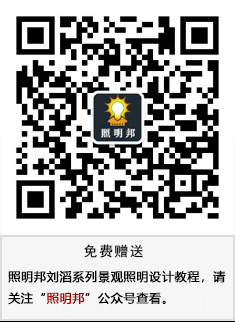-
07月04日
-
打光是制作夜景亮化效果图必不可少的步骤,我自己总结的PS中打光的方法有四种,今天讲解第一种,即用笔刷工具来制作打光效果。
我们以这张效果图的中间立面区域的柱子来做局部投光效果为例:

一、点击笔刷工具,选择一个灯光的笔刷(这套笔刷可以去照明邦设计论坛下载
下载地址:http://zhaomingbang.com/thread-511-1-1.html )

二、调节好笔刷的方向:
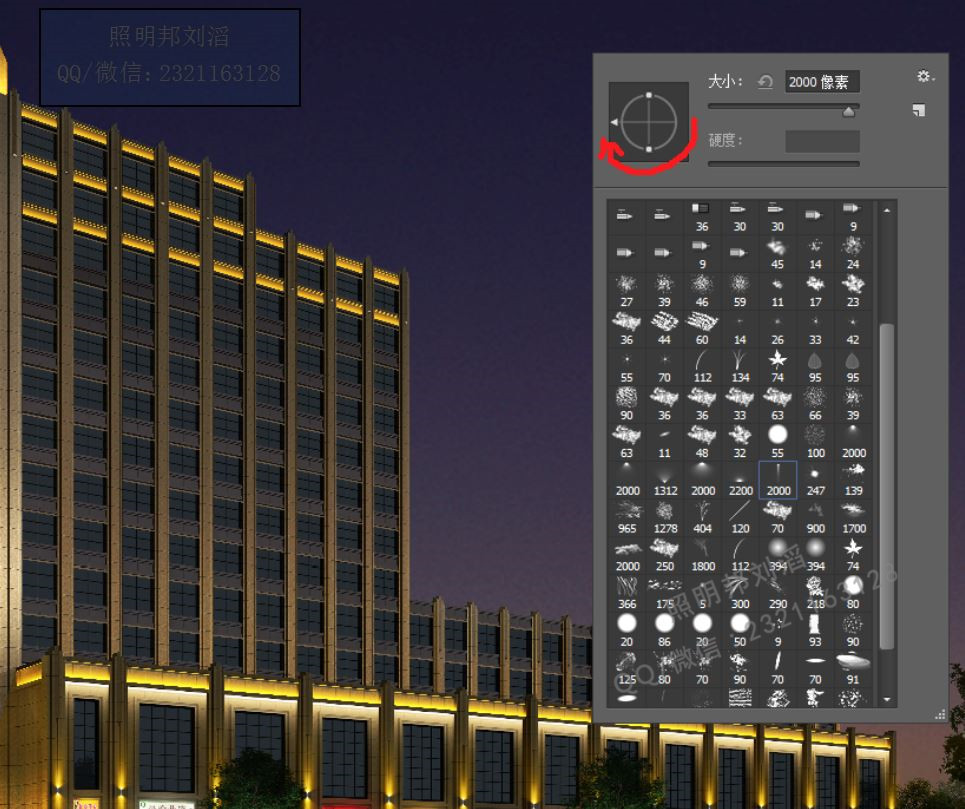
三、点击墙体立柱图层,调出立柱选区:
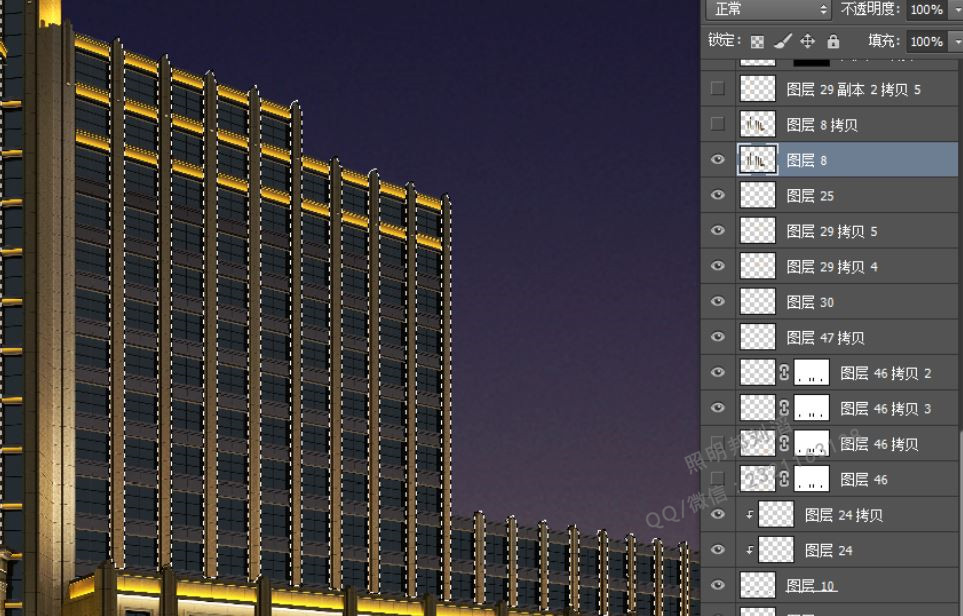
四、将笔刷模式改成颜色减淡,流量改为50(每个项目参数可能不一致):
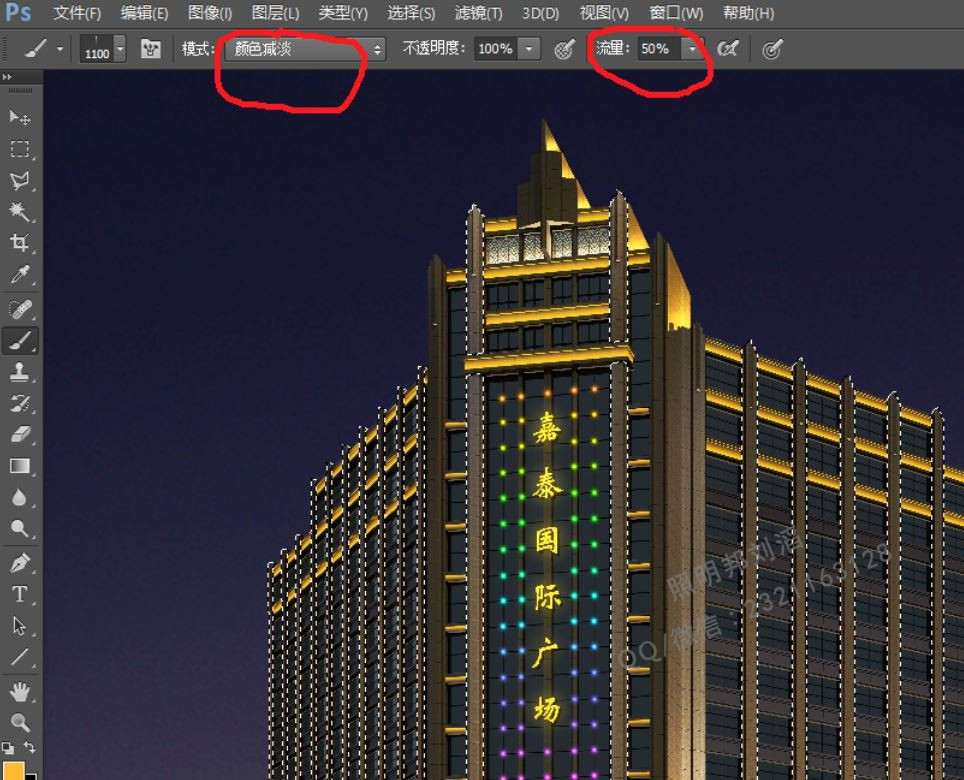
五、按ctrl+h命令,隐藏选区,然后使用笔刷对立柱底部点击,出现光斑效果如下,如不够亮可多点几次:

六、如觉得灯光高度不够,可使用ctrl+T命令,拉伸光斑的高度:

七、其它立柱的投光效果就可直接复制光斑了:


这种方法个人不是经常用,但确实是一种挺好的思路,对制作局部投光和大面积泛光效果都具有较简单的可操作性,但前提是要调好背景的亮度和颜色,(这里指装立面柱子)不然颜色会不一致,而且用这种方法制作洗墙灯就不太好了,后面会介绍其它方法,本教程到这里结束,希望对大家有用。
本教程原图片文件可至照明邦设计论坛“PS 亮化效果图交流”版块下载!!

照明邦刘滔博客:照明设计
本文地址:http://zhaomingbang.cn/html/221/index.php
免费领取
就等你发表评论了
◎欢迎参与讨论,请在这里发表您的看法、交流您的观点。